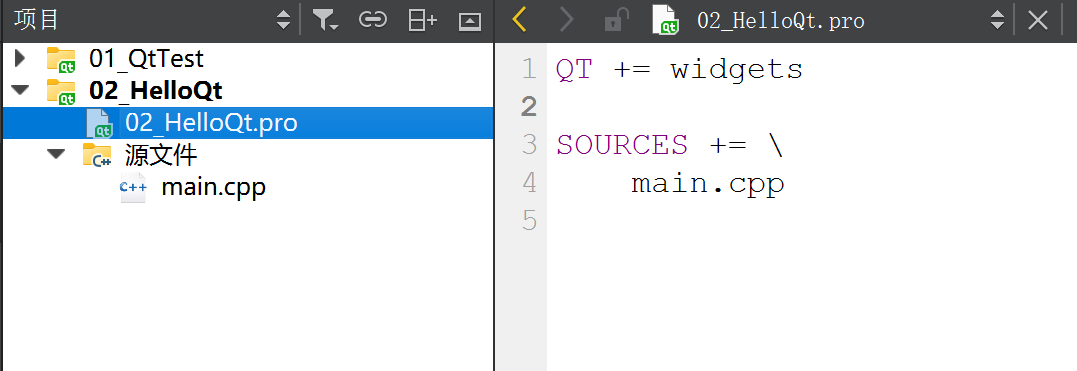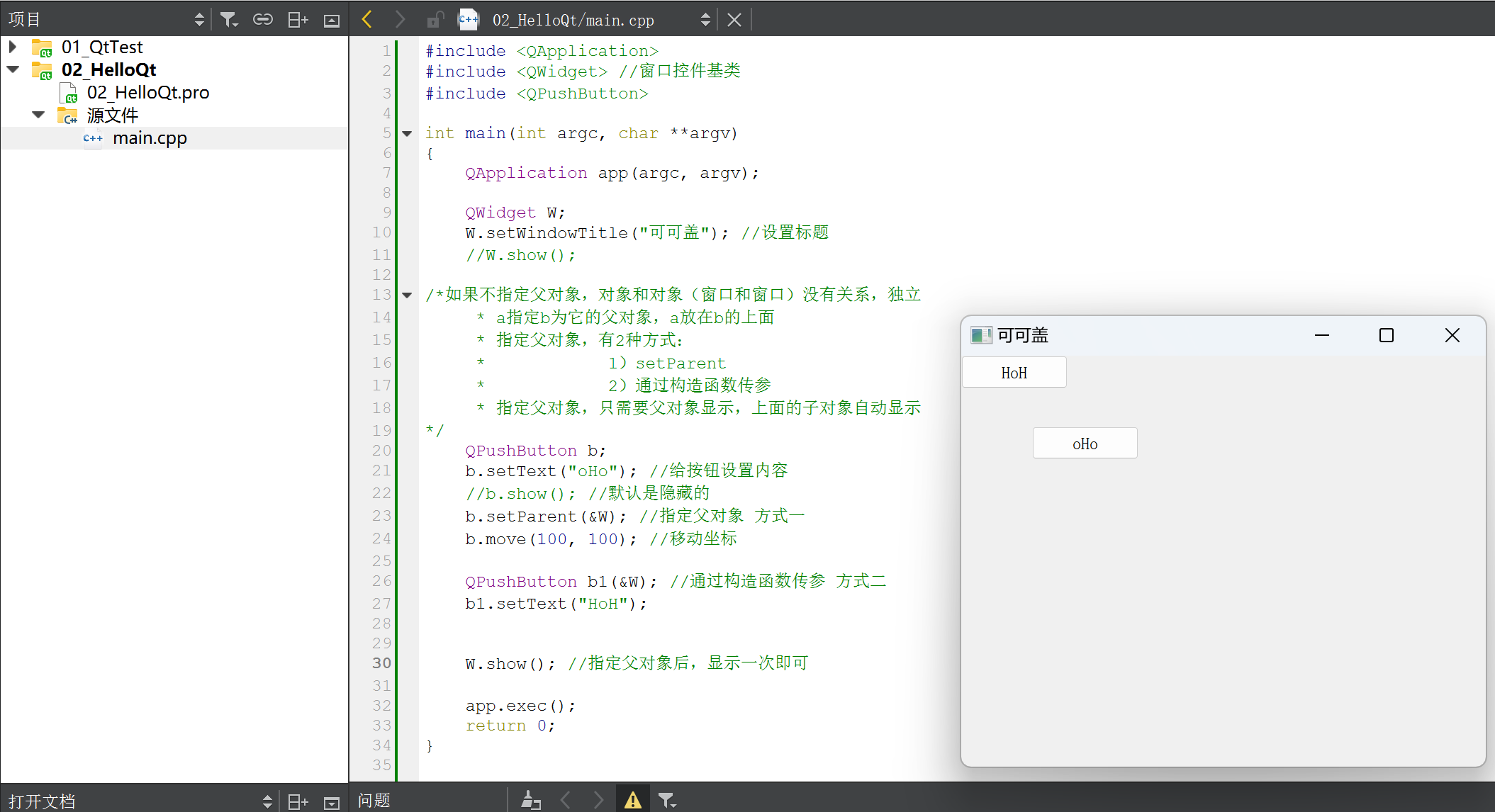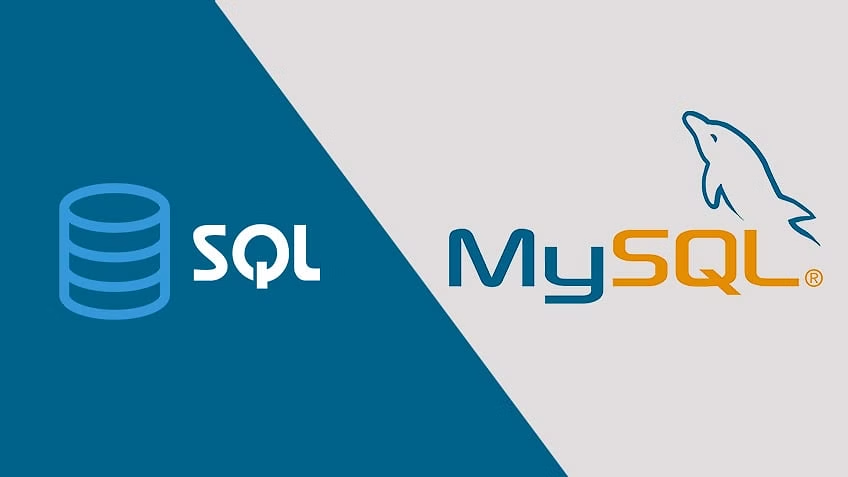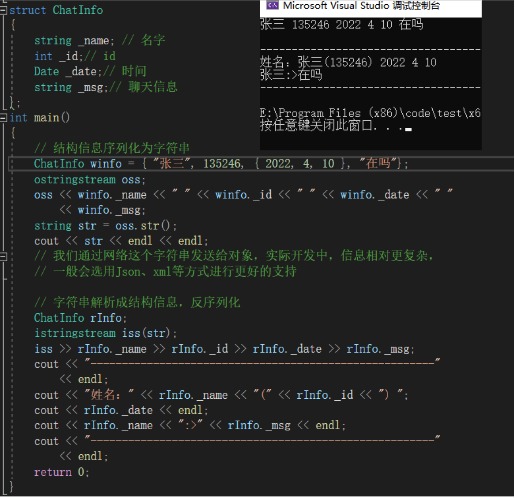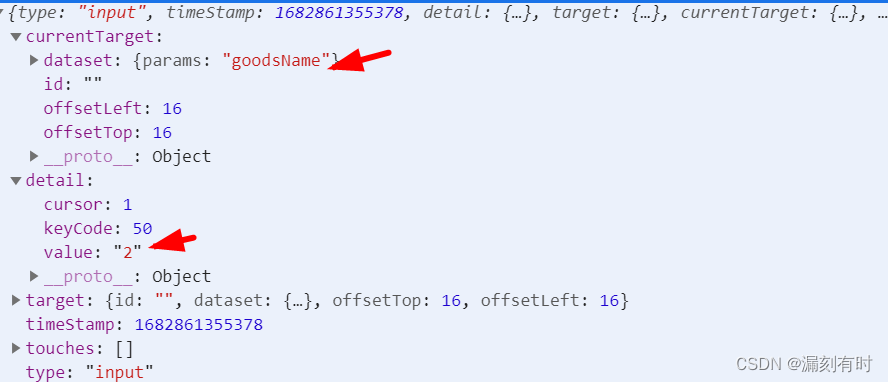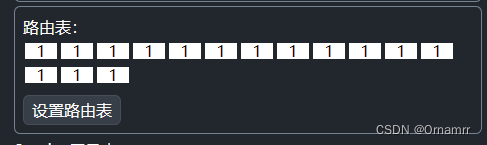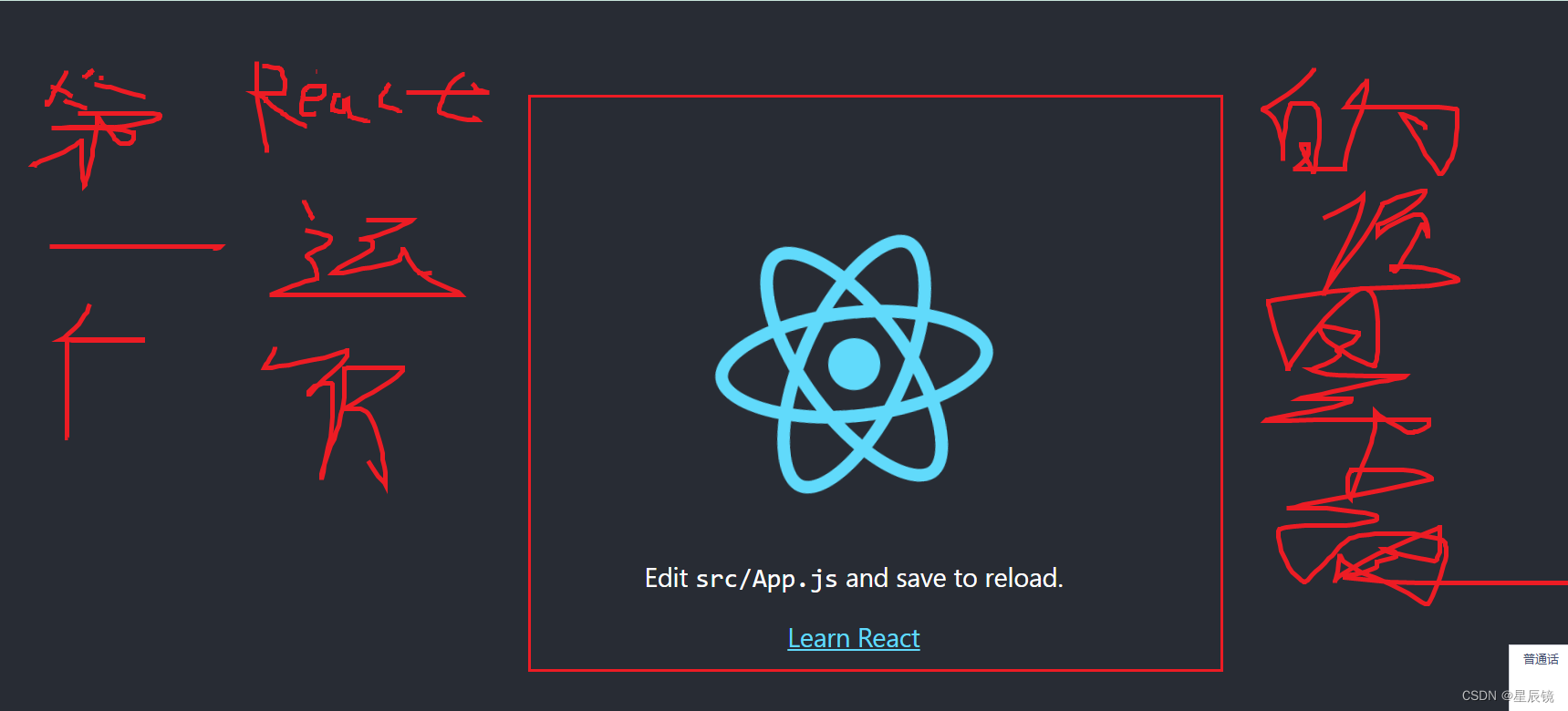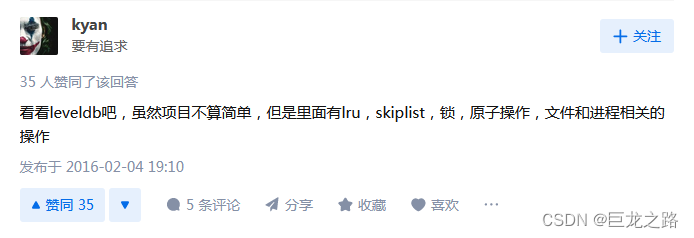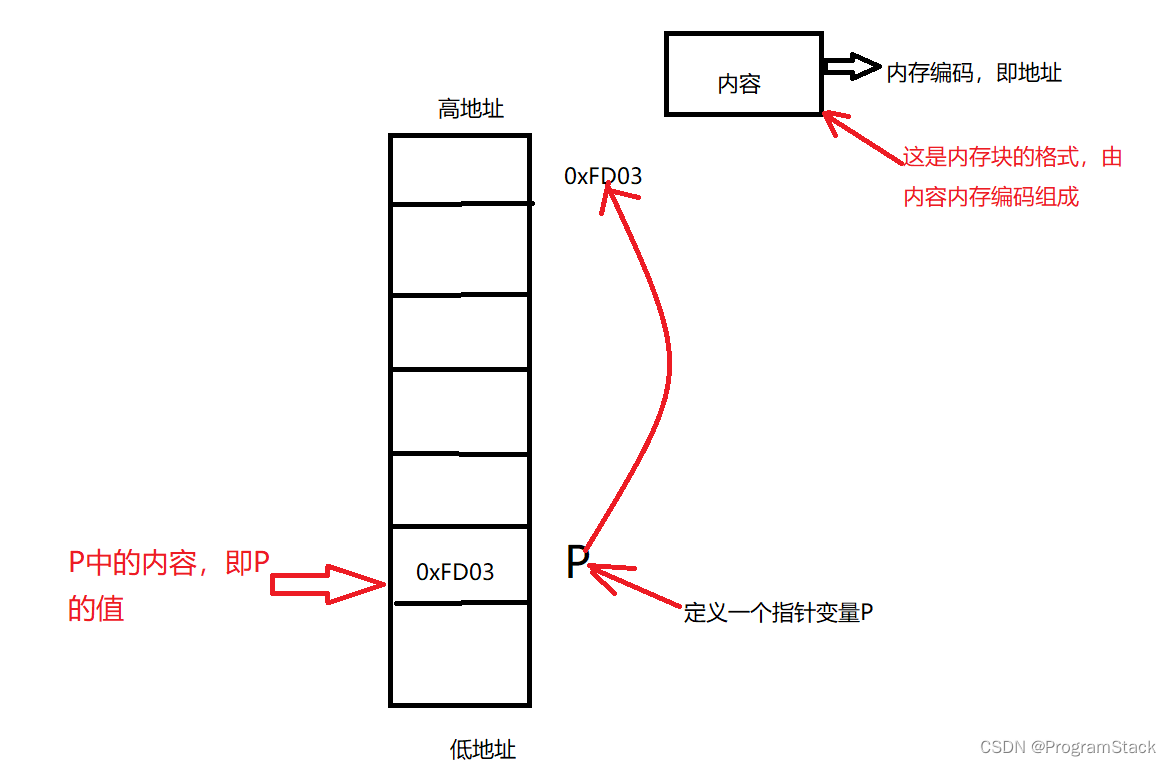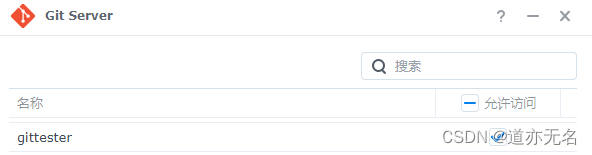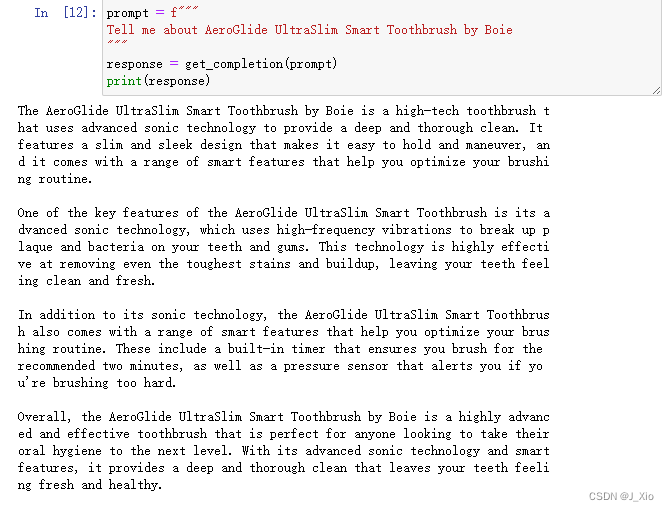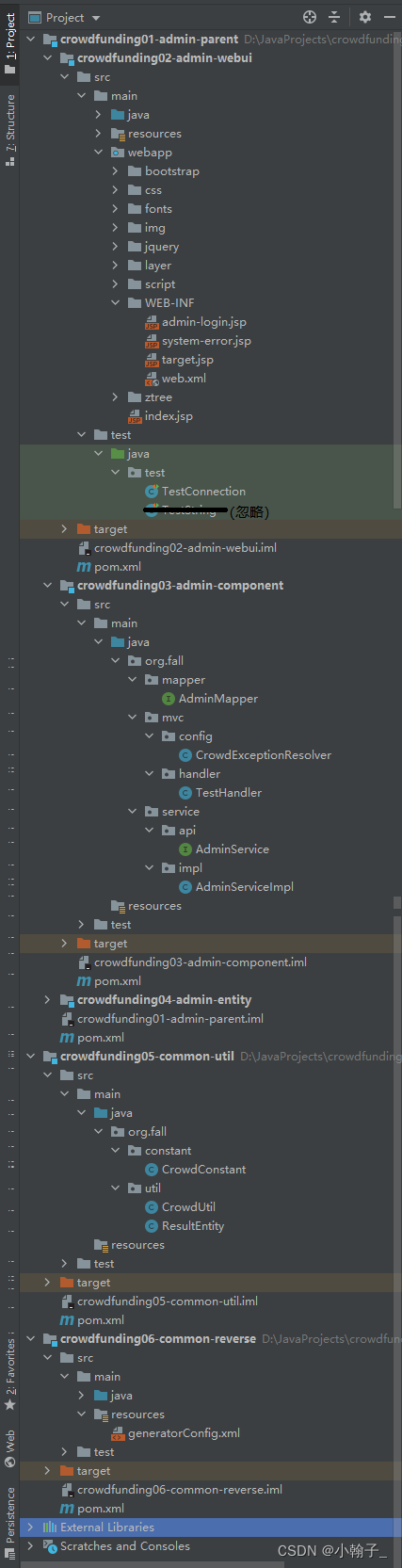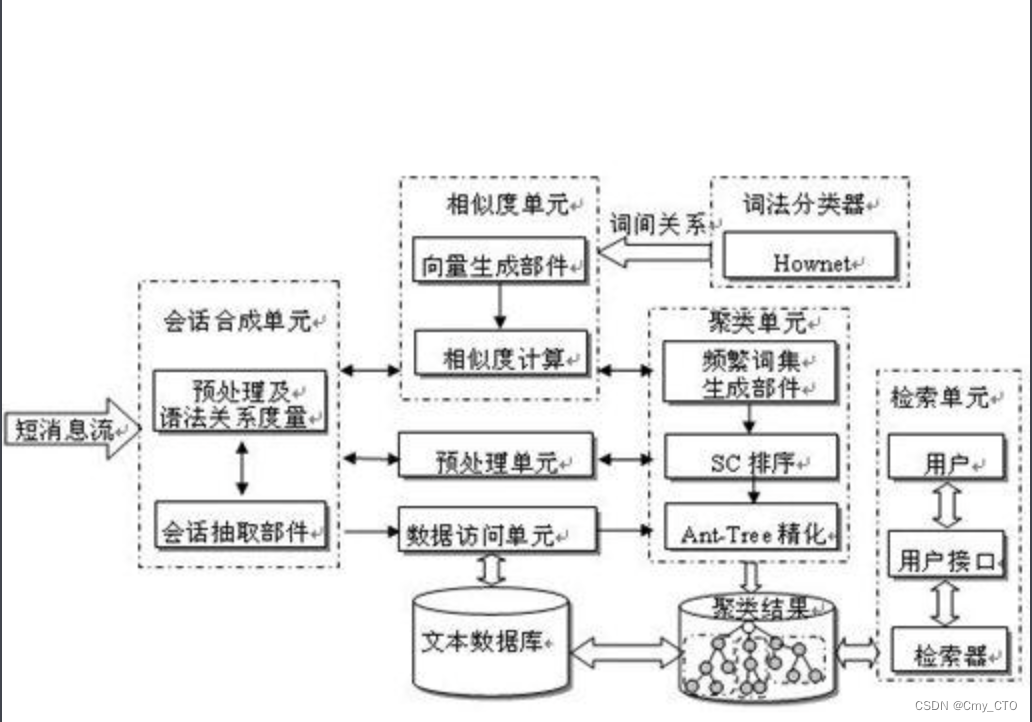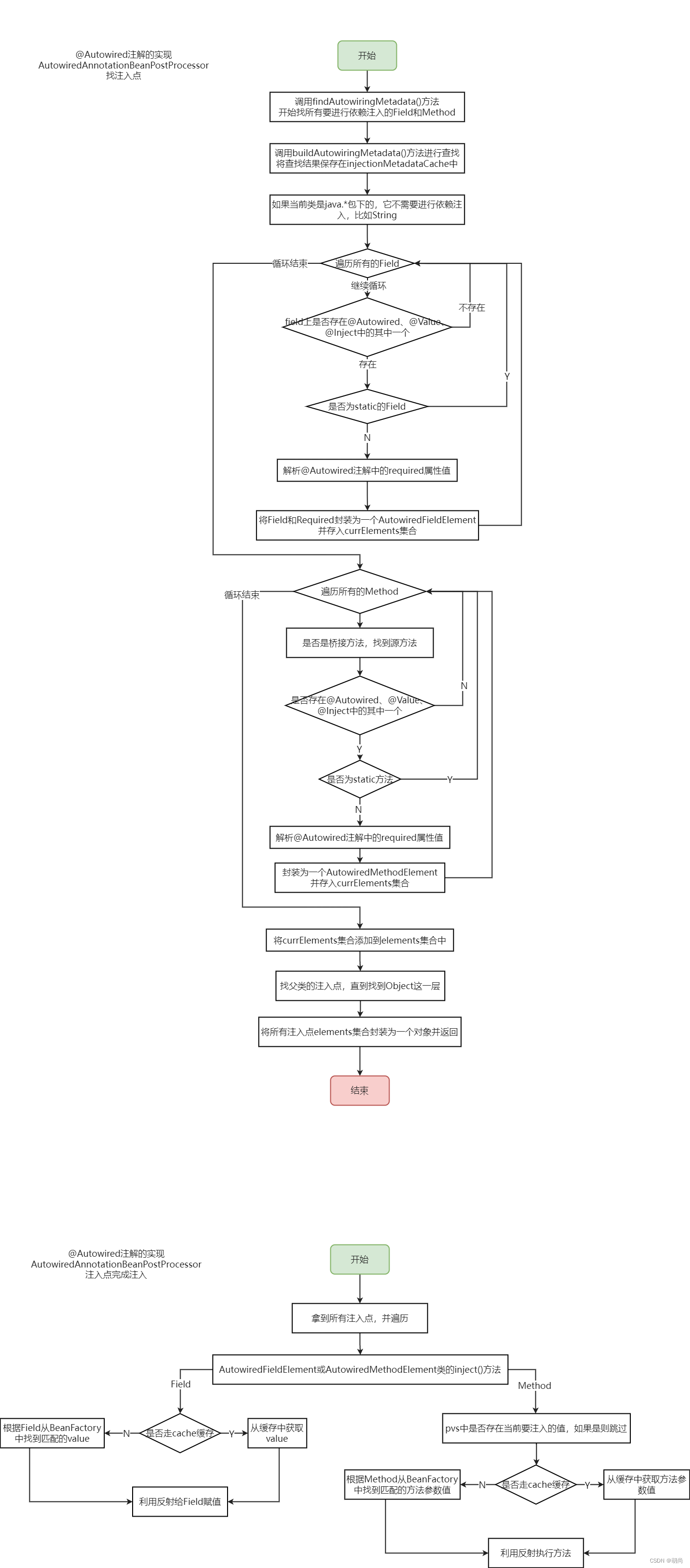方式一:使用向导创建
打开Qt Creator 界面选择 New Project或者选择菜单栏 【文件】-【新建文件或项目】菜单项
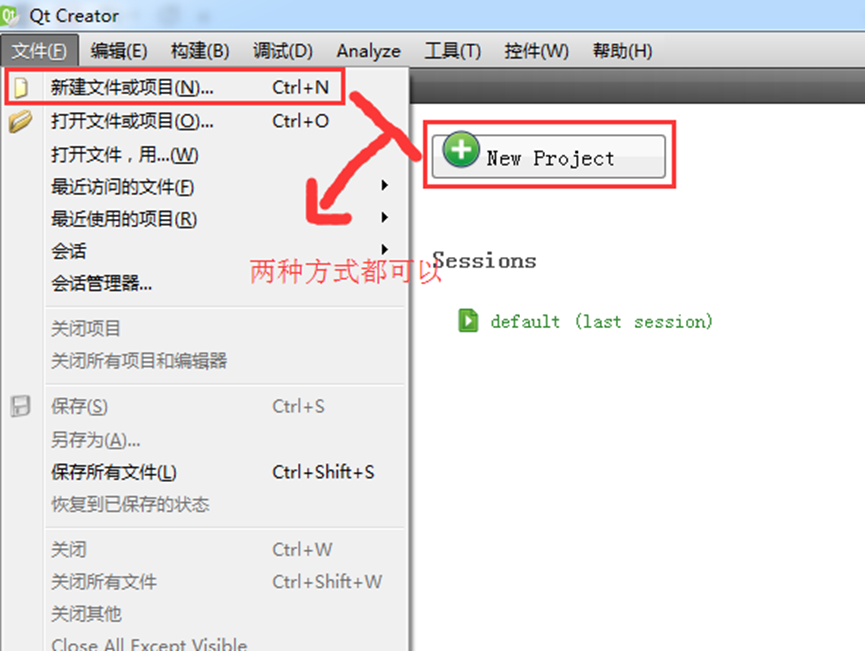
弹出New Project对话框,选择Qt Widgets Application
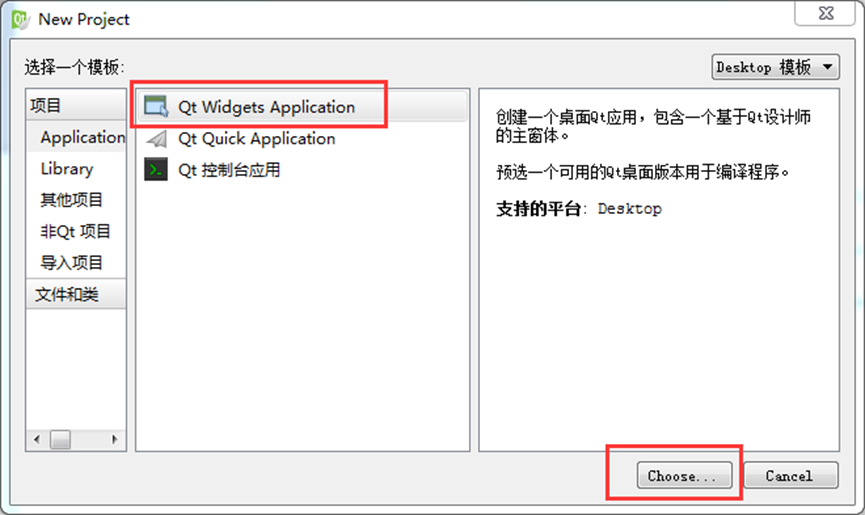
选择【Choose】按钮,弹出如下对话框
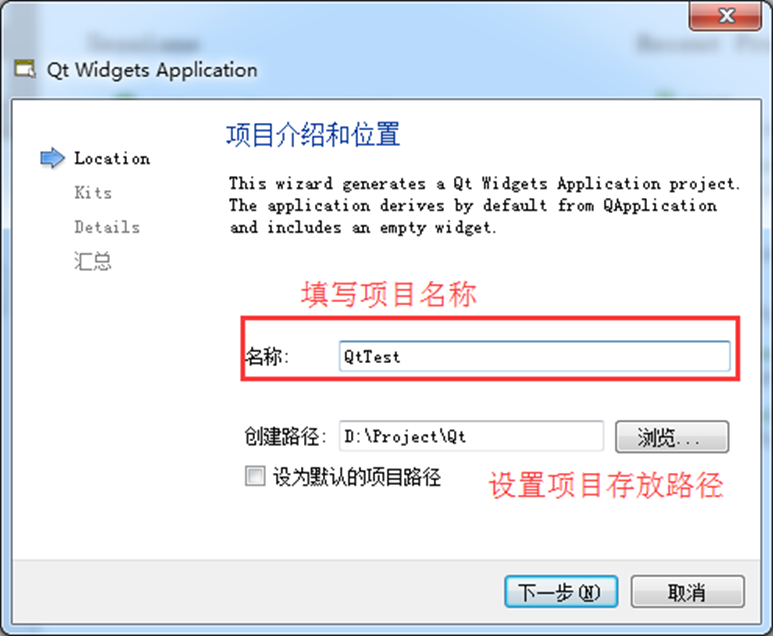
设置项目名称和路径,按照向导进行下一步,选择编译套件。
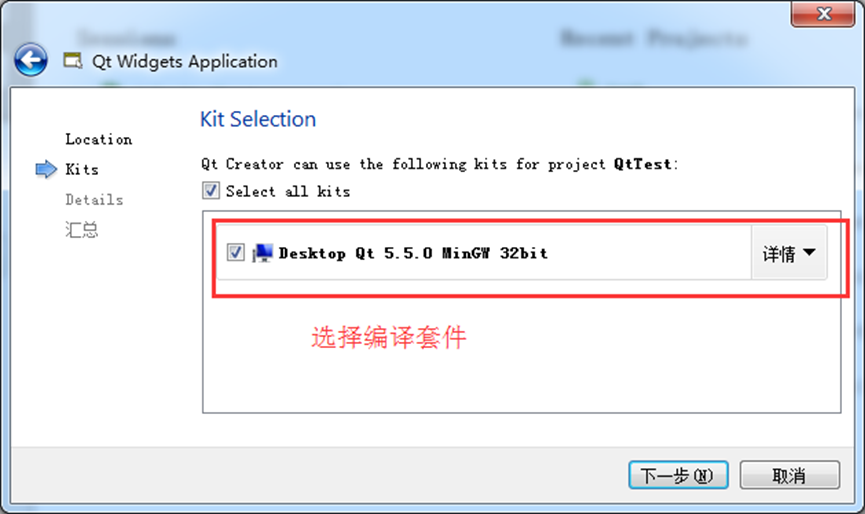
向导会默认添加一个继承自QMainWindow的类,可以在此修改类的名字和基类。
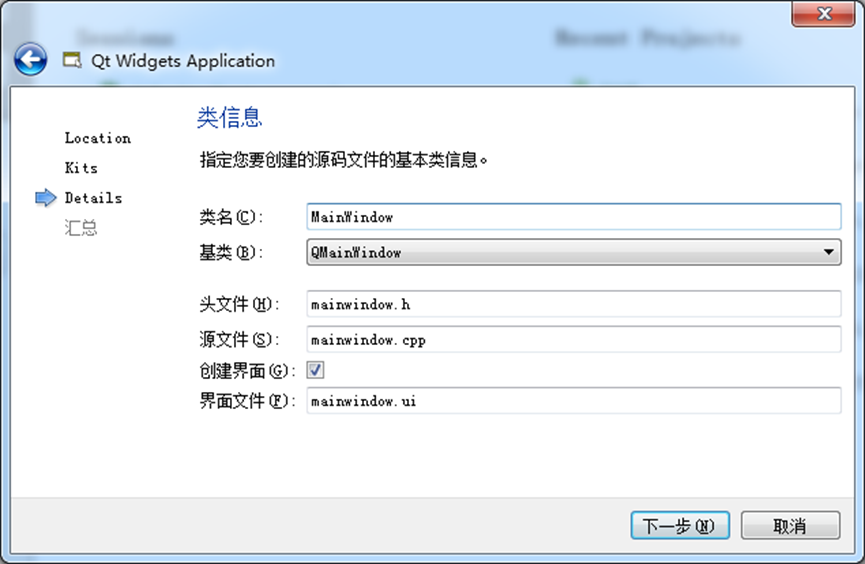
补充: 参考一 参考二
QT提供的默认基类只有QMainWindow、QWidget(常用)、和QDialog这三种,这三种窗体也是用的最多的,QMainWindow是带有菜单栏和工具栏的主窗口类,QDialog是各种对话框的基类,而他们全部继承自QWidget。
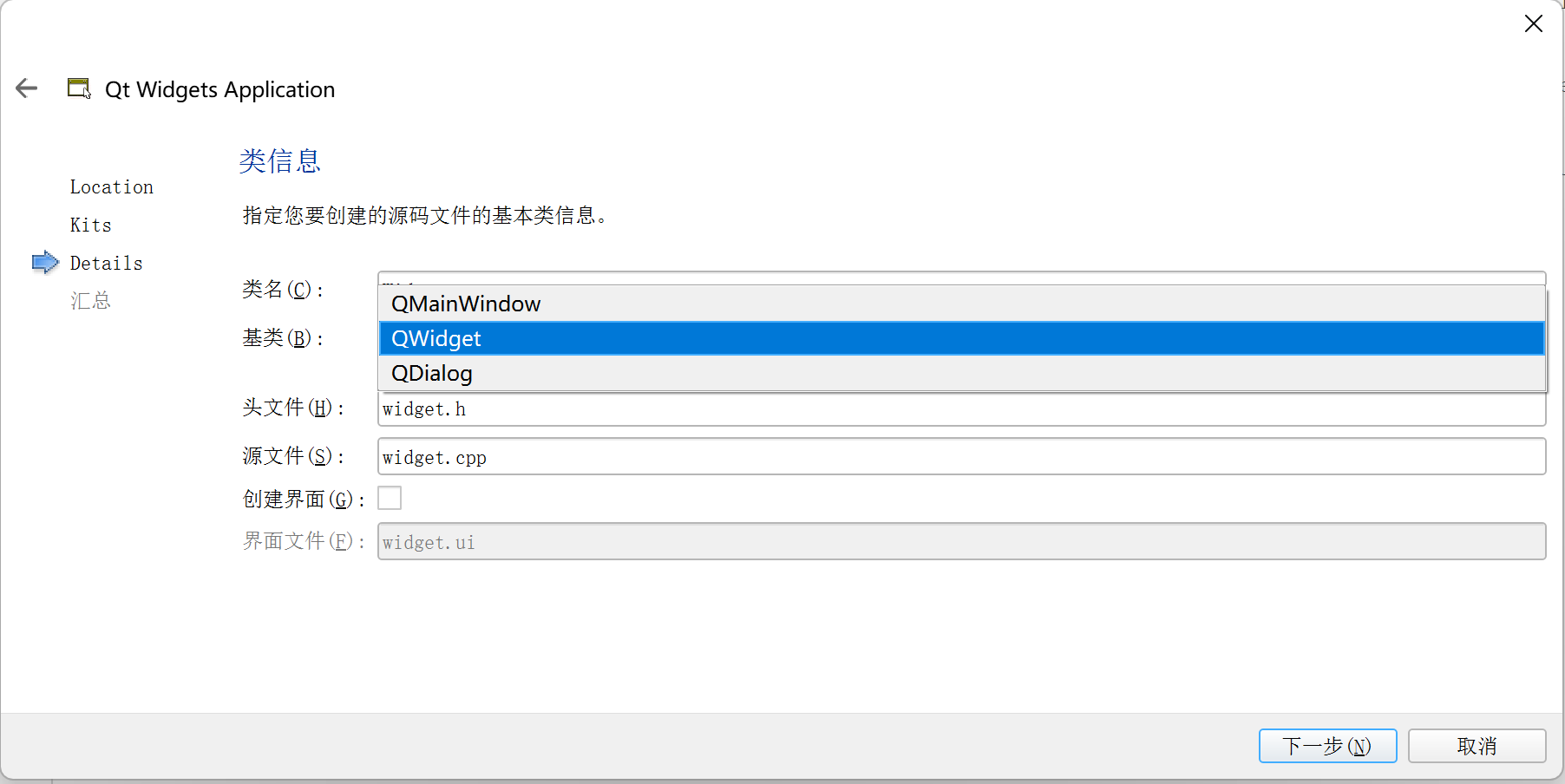
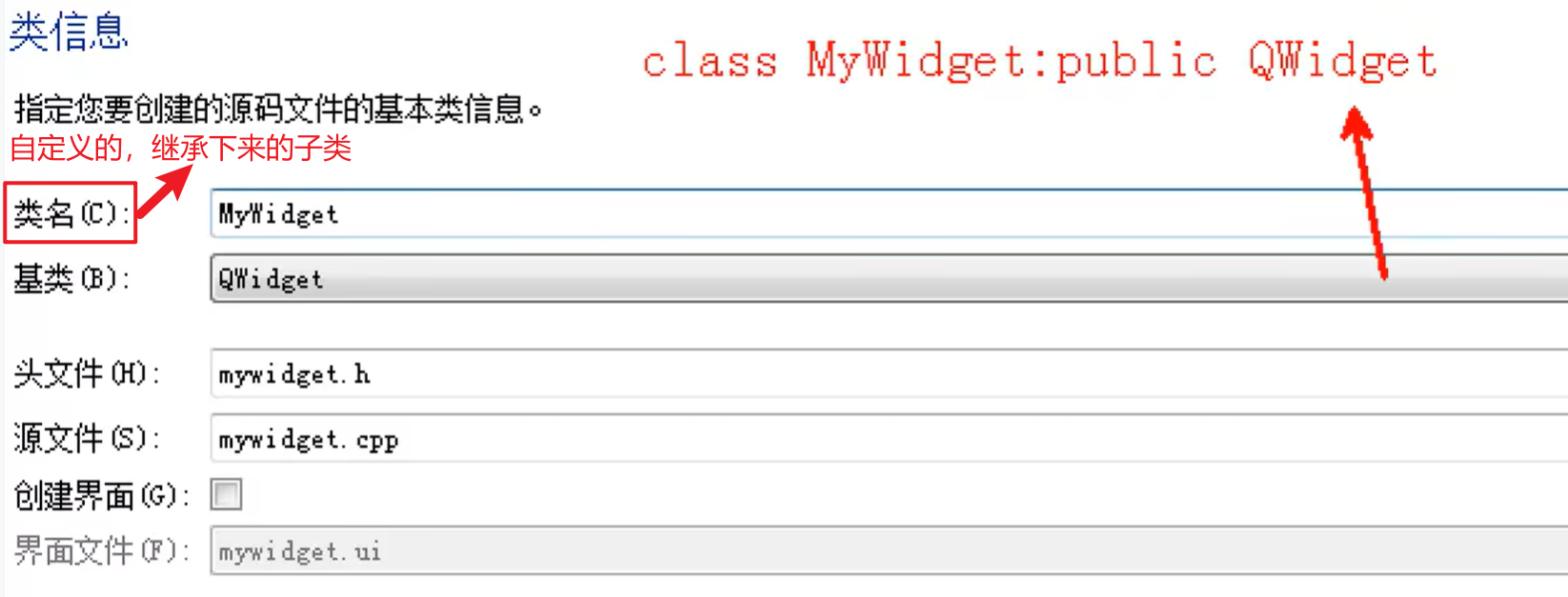
继续下一步,即可创建出一个Qt桌面程序。
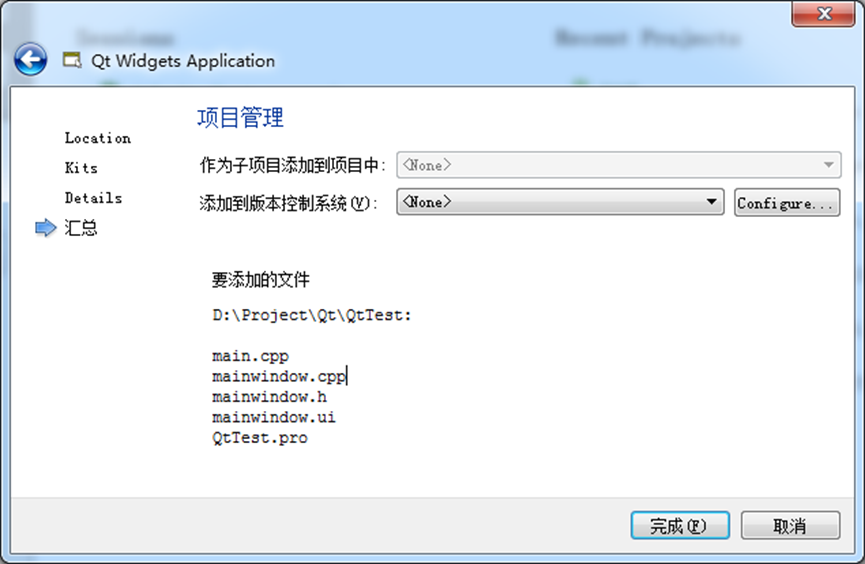
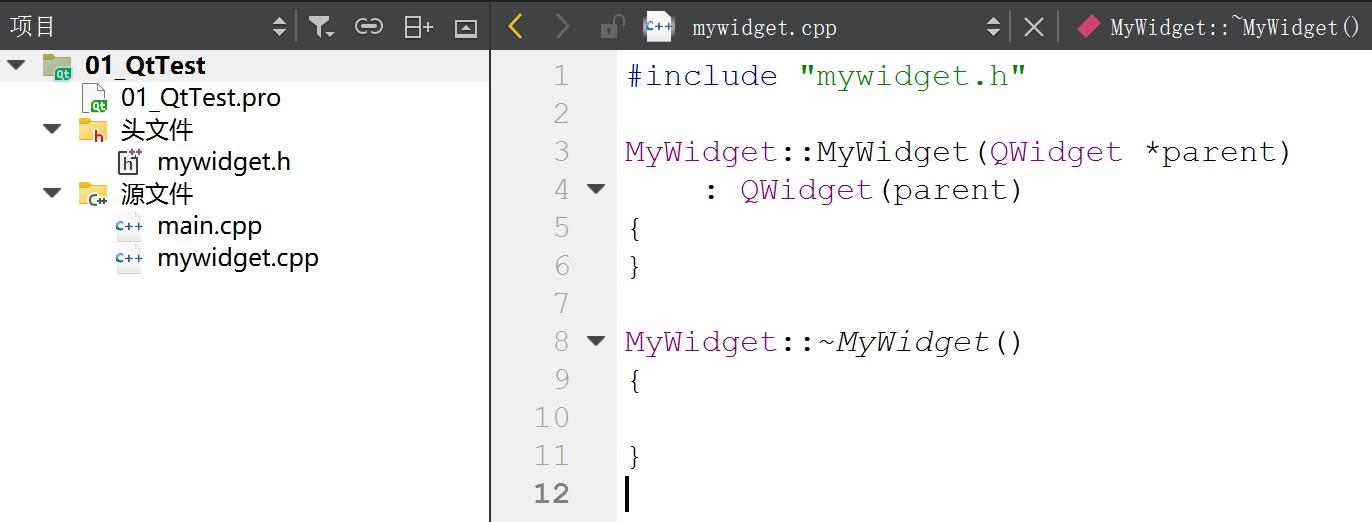
Qt应用程序框架分析
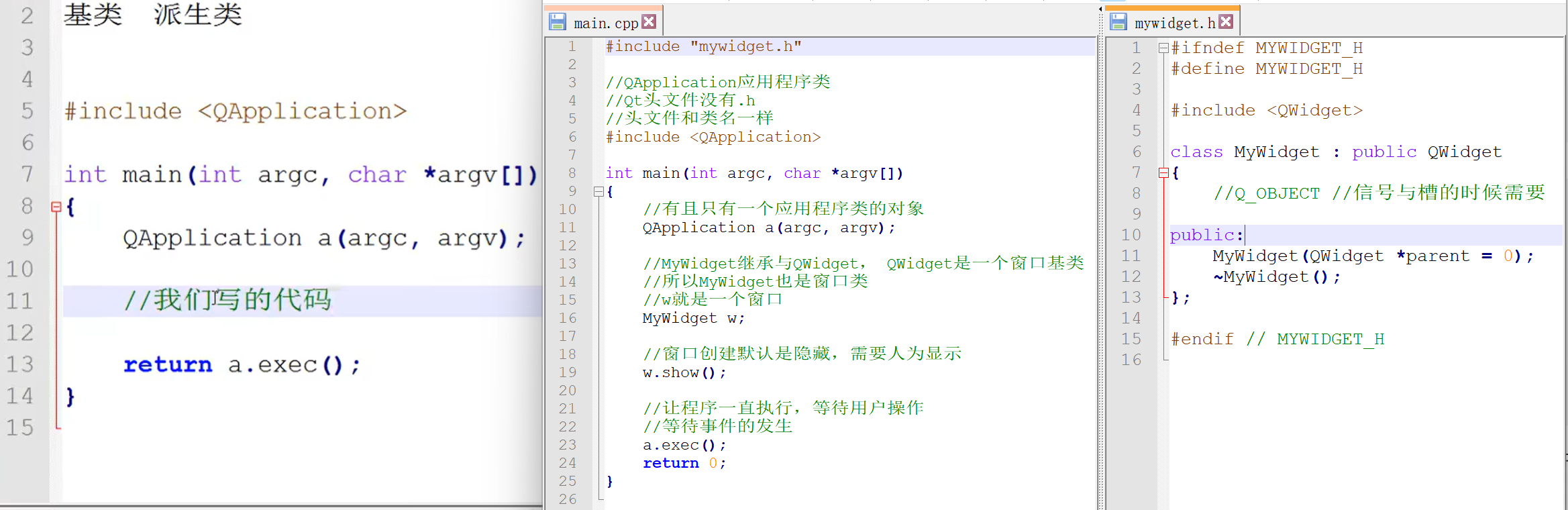
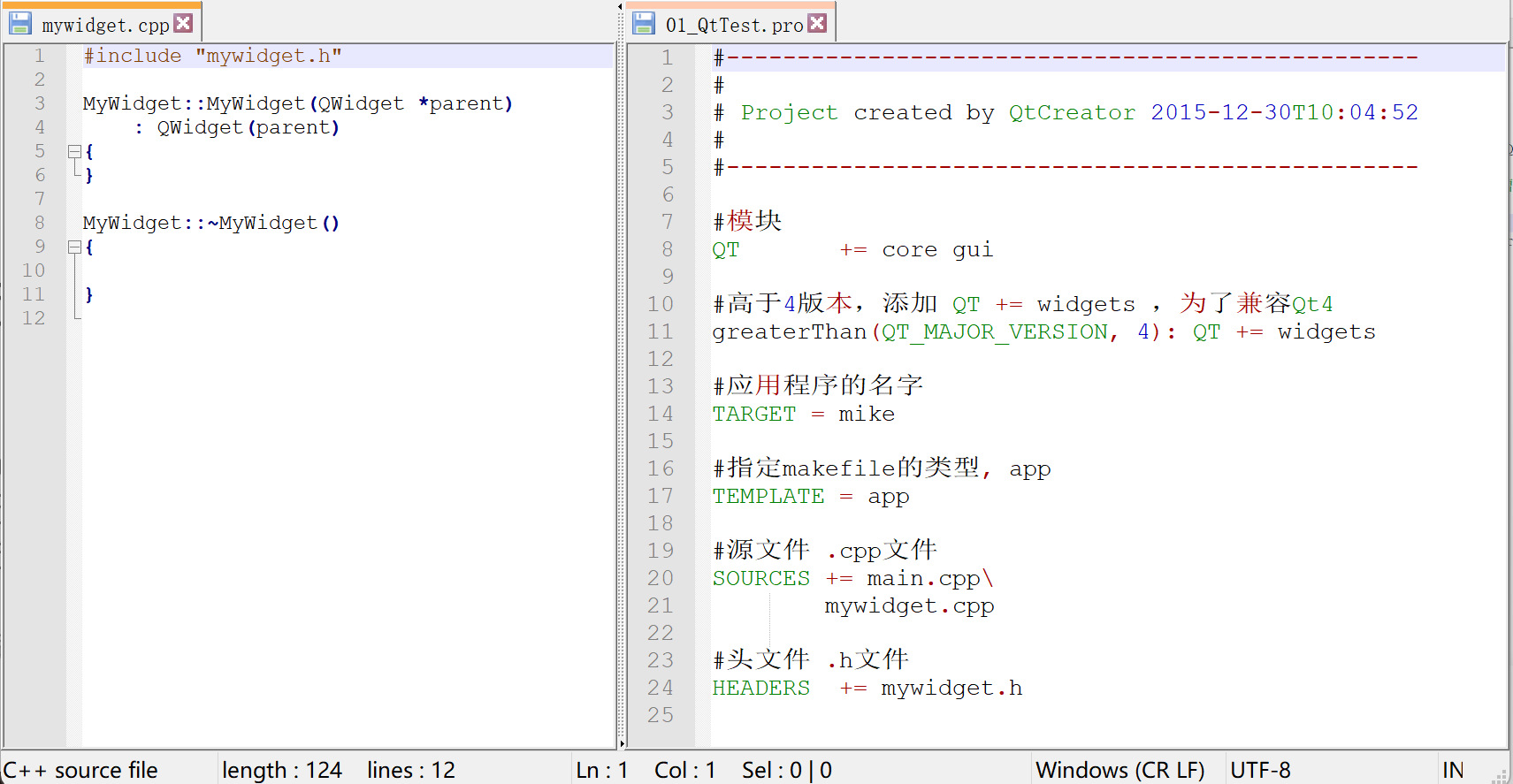
方式二:手动创建
添加一个空项目
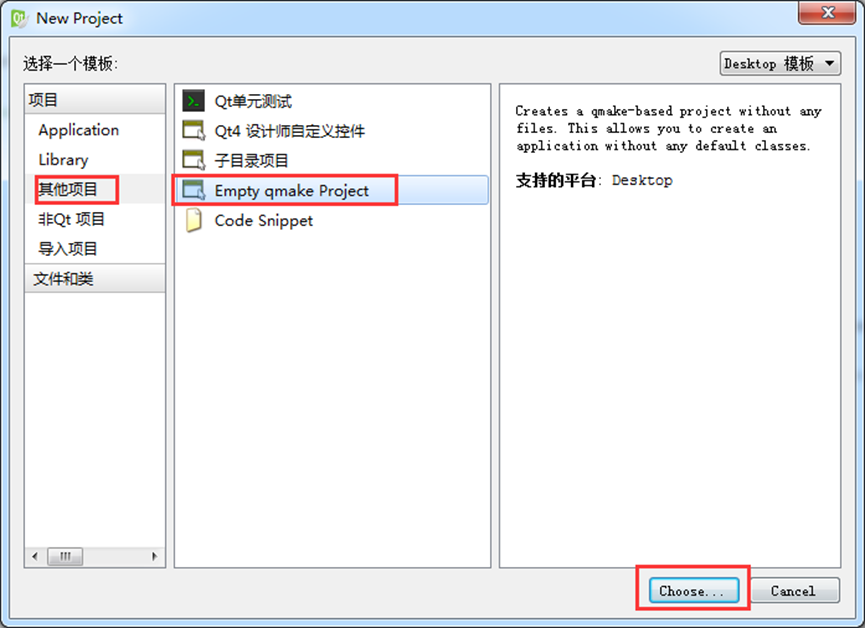
选择【choose】进行下一步。设置项目名称和路径 —> 选择编译套件 --> 修改类信息 --> 完成(步骤同上),生成一个空项目。在空项目中添加文件:在项目名称上单击鼠标右键弹出右键菜单,选择【添加新文件】
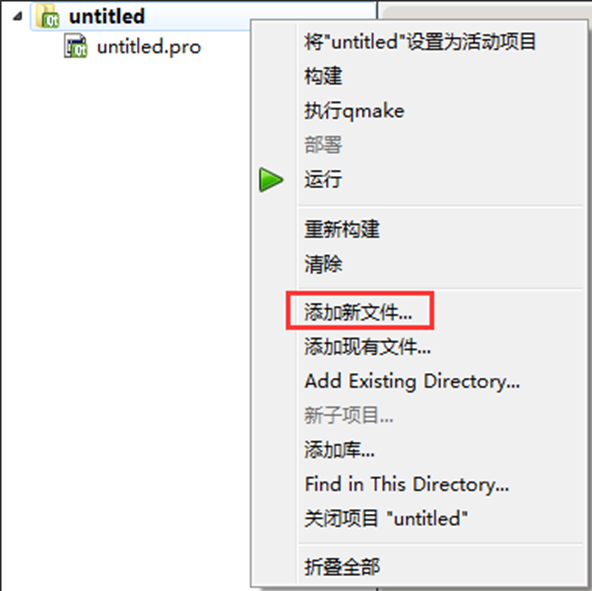
弹出新建文件对话框。在此对话框中选择要添加的类或者文件,根据向导完成文件的添加。
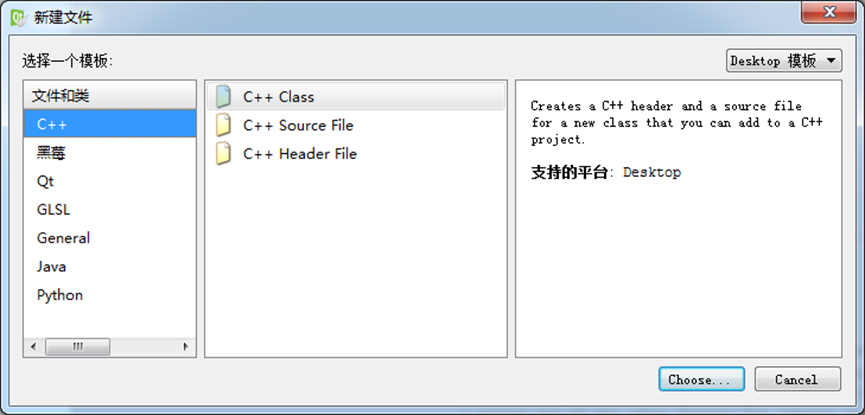
实例:手动创建第一个Qt程序
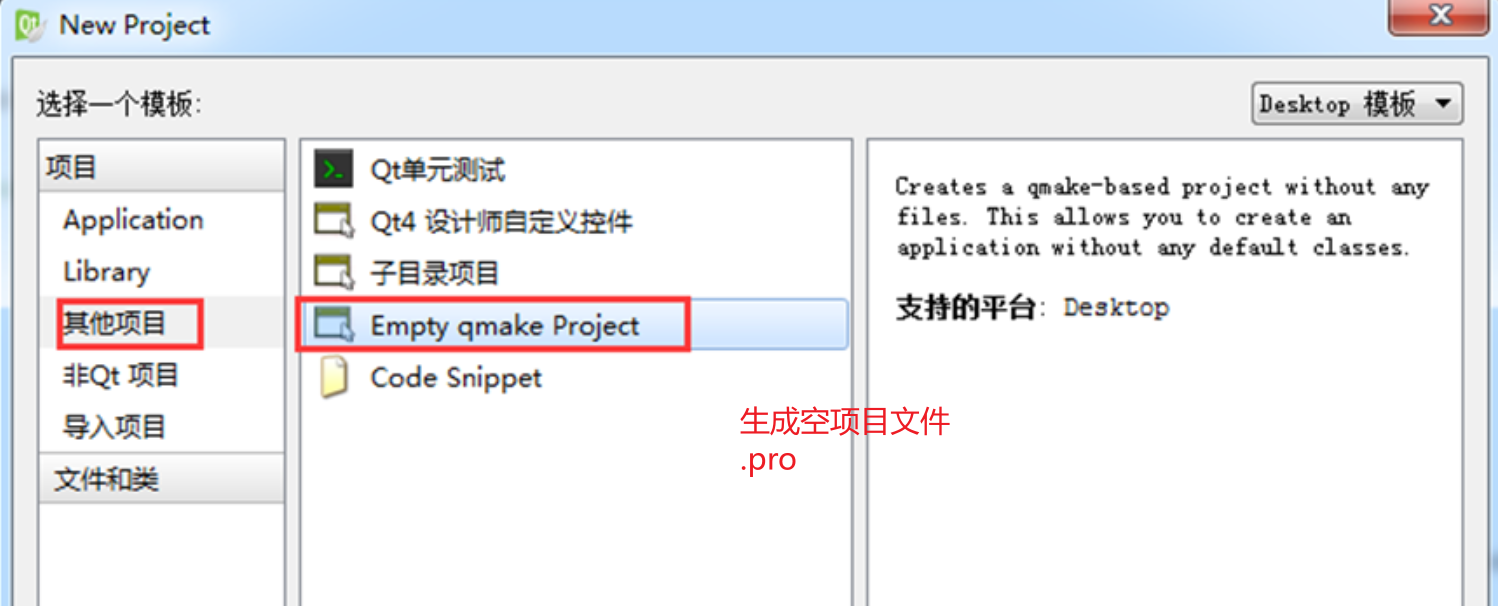
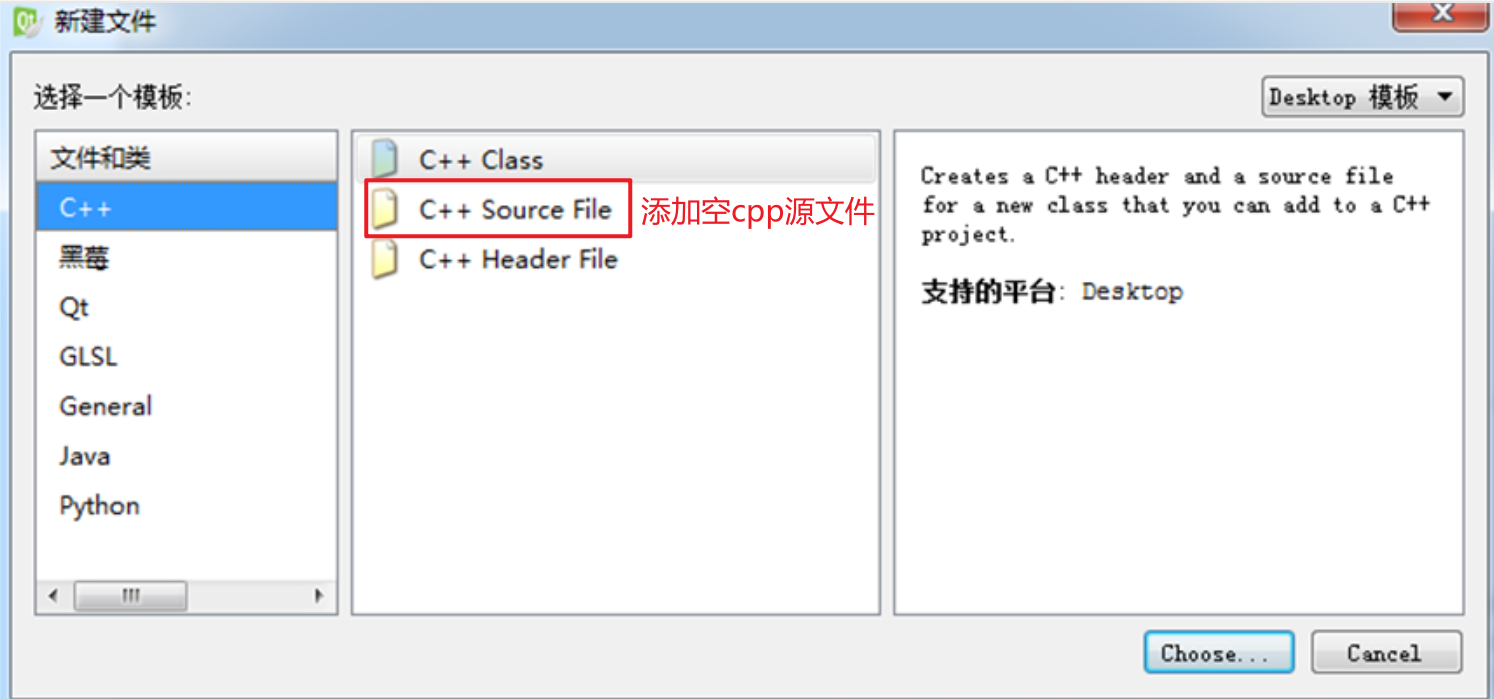
/* HelloQt.pro */
QT += widgets
SOURCES += \
main.cpp
/* main.cpp */
#include <QApplication>
#include <QWidget> //窗口控件基类
#include <QPushButton>
int main(int argc, char **argv)
{
QApplication app(argc, argv);
QWidget W;
W.setWindowTitle("可可盖"); //设置标题
//W.show();
/*如果不指定父对象,对象和对象(窗口和窗口)没有关系,独立
* a指定b为它的父对象,a放在b的上面
* 指定父对象,有2种方式:
* 1)setParent
* 2)通过构造函数传参
* 指定父对象,只需要父对象显示,上面的子对象自动显示
*/
QPushButton b;
b.setText("oHo"); //给按钮设置内容
//b.show(); //默认是隐藏的
b.setParent(&W); //指定父对象 方式一
b.move(100, 100); //移动坐标
QPushButton b1(&W); //通过构造函数传参 方式二
b1.setText("HoH");
W.show(); //指定父对象后,显示一次即可
app.exec();
return 0;
}